تعد ميزة البحث في Spotlight على نظام iOS مفيدة جدًا لأنها تتيح لك البحث داخل التطبيقات والملفات والويب. إنه محرك بحث قوي ومدمج يقع على الشاشة الرئيسية ويمكن الوصول إليه ببساطة عن طريق التمرير من أعلى إلى أسفل. يمكنك كتابة أي شيء في مربع البحث وسيتم عرض النتائج على لوحة الضوء في ومضة ثوانٍ. إذا كنت تستخدم بحث Spotlight إلى أقصى إمكاناته، فيمكنه مساعدتك في توفير الكثير من الوقت والجهد والنقرات.
لكن نعم، إذا فشل البحث عن الأضواء في العمل على جهازك، فقد يصيبك بخيبة أمل كبيرة. لذلك، إذا كنت تواجه بعض المشكلات الخطيرة في استخدام ميزة البحث في Spotlight على جهاز ايفون أو iPad، فنحن هنا لمساعدتك. قد يفشل بحث Spotlight في العمل بسبب الإعدادات غير الصحيحة، وسوء الاتصال بالشبكة، والمشكلات المتعلقة باللغة والتخزين، وما إلى ذلك.
في هذا المنشور، قمنا بإدراج مجموعة متنوعة من الحلول التي يمكنك استخدامها لإصلاح مشكلة “البحث في Spotlight لا يعمل” على iOS.
هيا بنا نبدأ.
Spotlight Search لا يعمل؟ جرب هذه الحلول!
الحل 1: تحقق من اتصال الانترنت
تتطلب ميزة البحث في Spotlight اتصالاً جيدًا بالانترنت لتعمل بسلاسة. لذلك، إذا كانت بيانات الهاتف المحمول الخاصة بهاتف ايفون أو iPad معطلة أو إذا لم تكن متصلة بشبكة WiFi، فقد يفشل البحث في تسليط الضوء على الاستجابة.
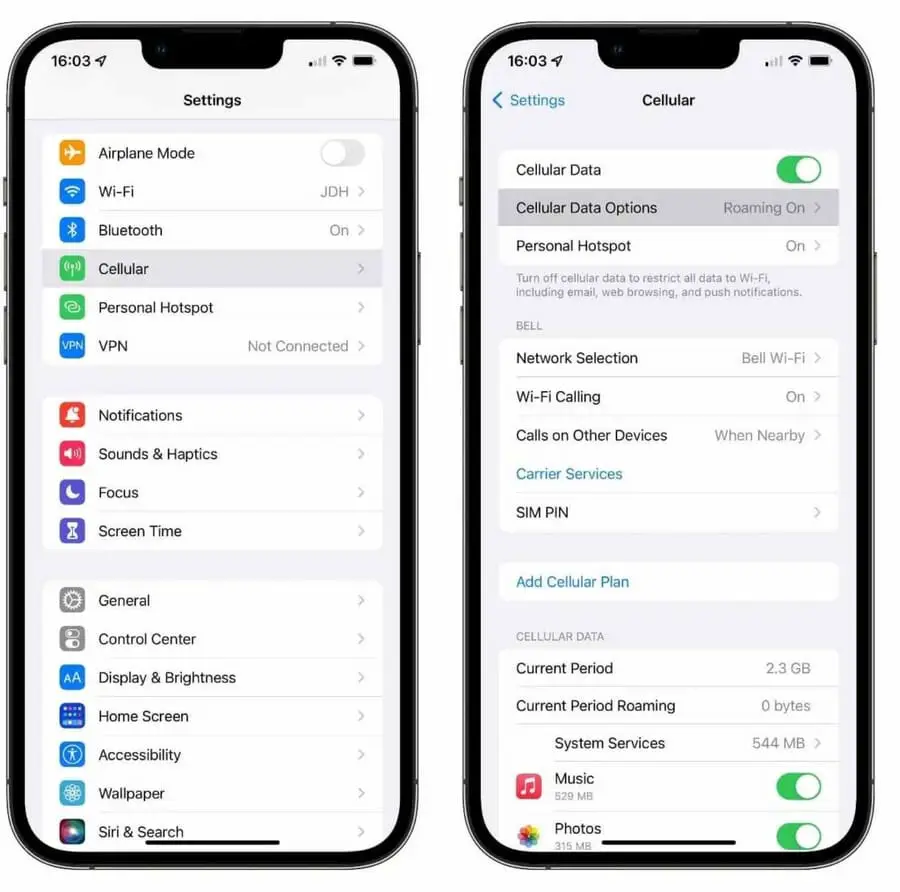
افتح تطبيق الإعدادات، واضغط على “بيانات الجوال”. قم بتفعيل خيار “بيانات الجوال”. بدلاً من ذلك، قم بتوصيل جهازك بشبكة Wi-Fi وتحقق من حل المشكلة.
الحل 2: إزالة Shortcut Widgets
نعم، قد يبدو الأمر غريبًا ولكن إزالة أداة الاختصارات من جهازك يمكن أن تساعدك في حل مشكلة البحث البارزة التي لا تعمل. إليك ما عليك القيام به:
انتقل إلى الشاشة الرئيسية لجهاز iOS الخاص بك. انتقد إلى أقصى اليمين. سترى الآن جميع أدوات الاختصار على الشاشة.
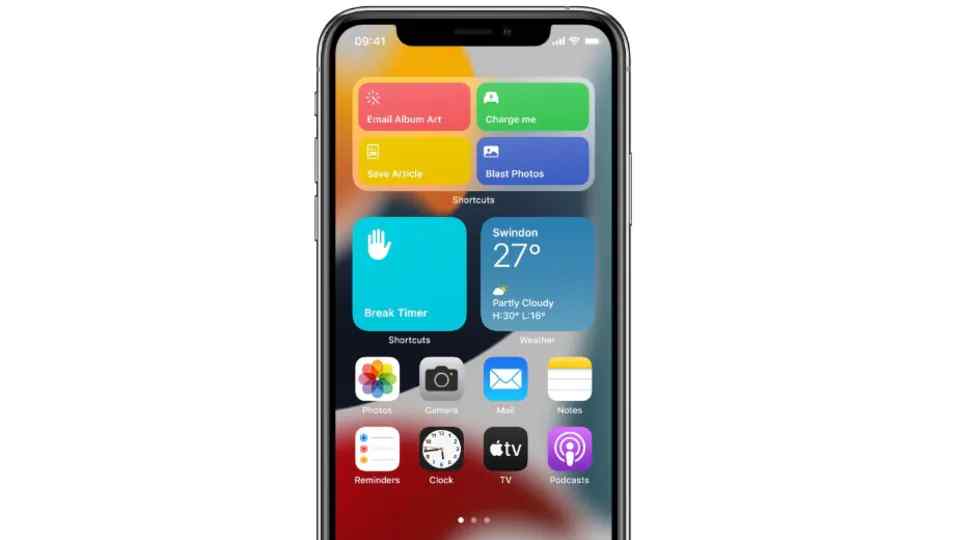
اضغط مطولاً على أي عنصر واختر “إزالة القطعة”. الآن، واحدًا تلو الآخر، قم بإزالة جميع أدوات الاختصار على جهاز ايفون / iPad.
قم بتشغيل بحث Spotlight وتحقق من حل المشكلة.
الحل 3: تحقق من مساحة التخزين المتاحة
هل نفدت مساحة التخزين في جهازك الذي يعمل بنظام iOS؟ إذا كانت الإجابة بنعم، فقد يؤدي ذلك إلى العبث بوظيفة ميزة البحث في الأضواء. يسحب بحث Spotlight النتائج بعد مسح كل ملف ومجلد بجهازك. لذلك، إذا كانت سعة تخزين جهازك ممتلئة، فقد يصبح البحث في دائرة الضوء بطيئًا بعض الشيء.
لمراجعة مساحة التخزين لهاتف ايفون الخاص بك، قم بتشغيل تطبيق الإعدادات وحدد “عام”. قم بالتمرير لأسفل وانقر على “تخزين آيفون”.
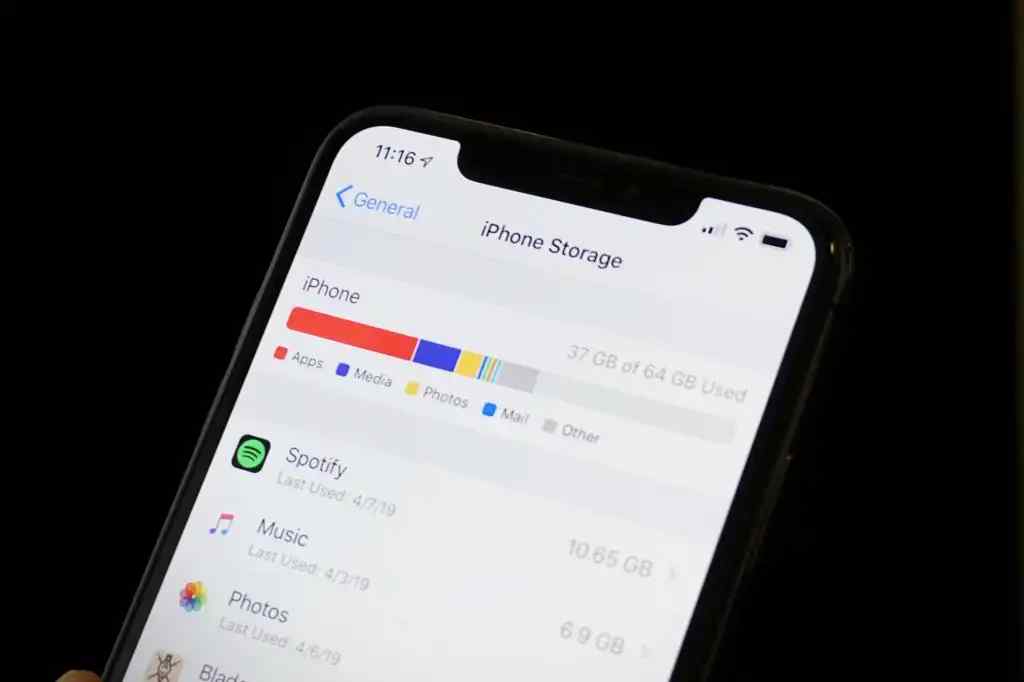
هنا سوف تحصل على نظرة تفصيلية لسعة التخزين بجهازك. قم بإزالة الملفات والبيانات غير الضرورية لتحرير مساحة التخزين على جهاز ايفون الخاص بك، وابدأ تشغيل بحث Spotlight، وتحقق مما إذا كان يعمل بسلاسة الآن.
الحل 4: تعديل إعدادات اللغة
قم بتشغيل تطبيق الإعدادات، وحدد “عام”. مرر لأسفل وانقر على “اللغة والمنطقة”.
في نافذة إعدادات اللغة، حدد خيار “إضافة لغة”.
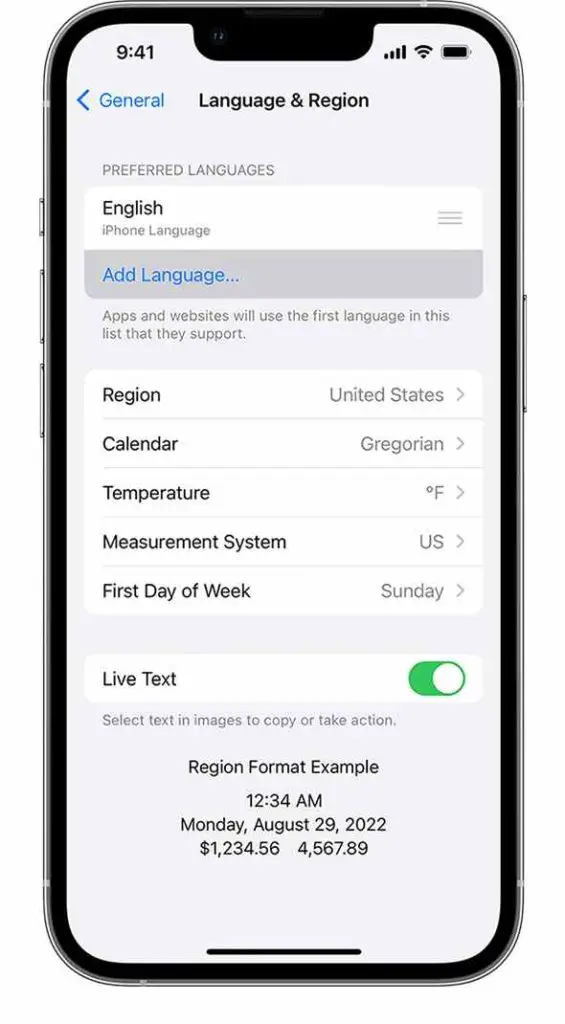
سترى الآن قائمة اللغات على الشاشة. لتغيير اللغة الافتراضية، حدد أي لغة أساسية أخرى من القائمة.
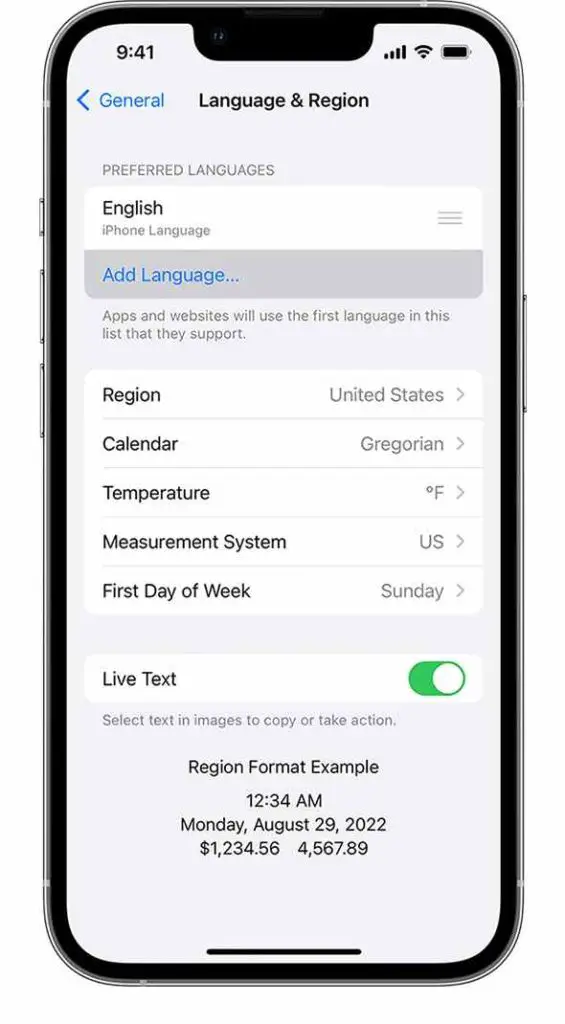
iOS ستظهر الآن رسالة تأكيد، حدد اللغة الجديدة للمتابعة.
بعد تغيير اللغة الافتراضية، قم بتشغيل ميزة بحث Spotlight وتحقق من حل المشكلة.
الحل 5: إزالة لوحات المفاتيح التابعة لجهات خارجية
قم بتشغيل تطبيق الإعدادات وتوجه إلى عام> لوحة المفاتيح> لوحات المفاتيح.
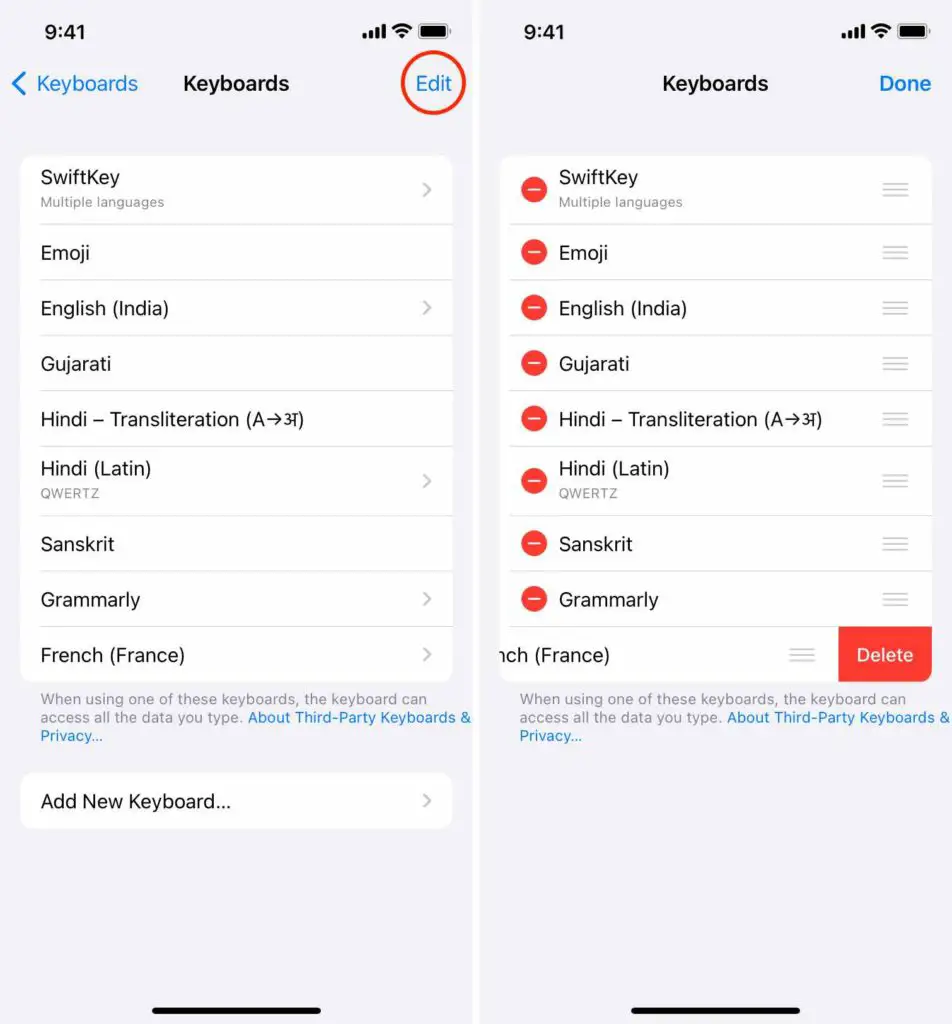
سترى الآن قائمة لوحات المفاتيح النشطة على جهازك. راجع هذه القائمة وتحقق مما إذا كان جهاز iOS الخاص بك متصلاً بأي لوحة مفاتيح خارجية. إذا وجدت لوحة مفاتيح تابعة لجهة خارجية، فانقر عليها ثم قم بإيقاف تشغيل زر “السماح بالوصول الكامل”.
الحل 6: تحديث iOS
قم بتشغيل تطبيق الإعدادات وتوجه إلى عام> تحديث البرنامج.
سوف يقوم iOS الآن بالبحث عن التحديثات المتاحة. إذا كان هناك تحديث متوفر لهاتف ايفون أو iPad، فقم بتثبيت أحدث إصدار من iOS على جهازك.
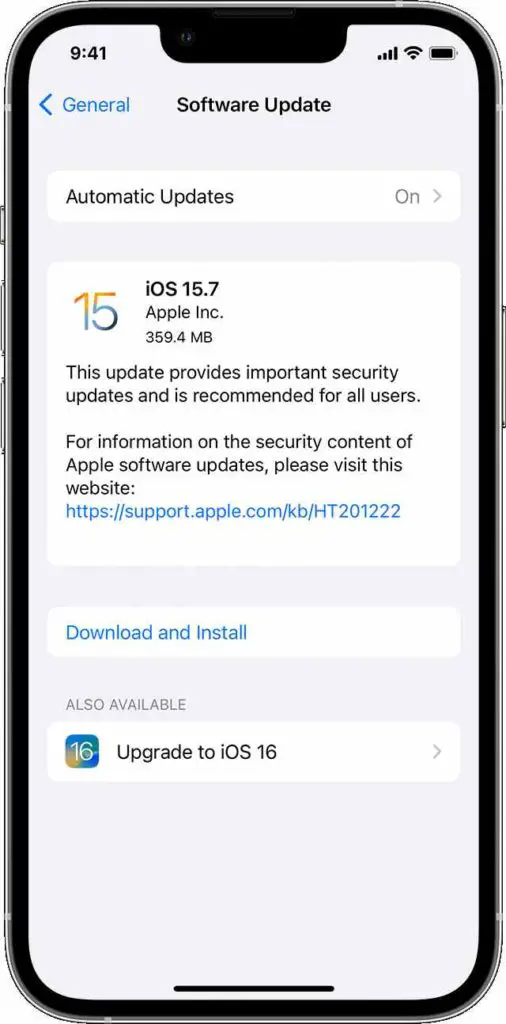
بعد ترقية iOS، قم بتشغيل ميزة بحث Spotlight وتحقق مما إذا كانت المشكلة لا تزال قائمة.
الخلاصة
فيما يلي بعض الاختراقات البسيطة والفعالة لإصلاح مشكلة “البحث في Spotlight لا يعمل” على ايفون أو iPad. يمكنك استخدام أي من الحلول المذكورة أعلاه لاستعادة وظيفة البحث في بقعة ضوء على جهاز iOS الخاص بك. يعد البحث في Spotlight ميزة مفيدة تساعدك على توفير الكثير من الوقت والجهد. قم بإجراء هذه التغييرات السريعة على إعدادات جهازك لاستكشاف هذه المشكلة وإصلاحها. لا تخبرنا عن الطريقة التي أدت الحيلة لك. لا تتردد في مشاركة اقتراحاتك في مربع التعليقات!
